Non riesci a collegarti a internet e il tuo Wi-Fi non funziona? Se non è un problema di linea, ecco alcune possibili soluzioni per risolvere subito.

I problemi di connessione a internet possono provocare più di un grattacapo, in particolare quando stai lavorando da casa, stai guardando un film in streaming o giocando al tuo videogame preferito in modalità multiplayer. Può trattarsi di un problema generale della linea, ma anche di un errore locale della tua connessione o del router. In particolare quando preferisci il Wi-Fi alla configurazione cablata.
Ci sono fortunatamente diverse possibili soluzioni utili per far rientrare tutto alla base, senza dover avere particolari conoscenze informatiche. In questa guida, te ne elencheremo alcune delle più efficaci da provare subito, perché in molti casi fanno tornare la connessione in casa già dopo pochi minuti.
Per far sì che tutte le operazioni vadano a buon fine, assicurati di seguire i vari passaggi che ti elencheremo alla lettera. Sono tutti molto semplici, ti basterà munirti del tuo PC o smartphone, avere il router a portata di mano e portare pazienza.
Riavvia il router
La prima soluzione da mettere in pratica quando il Wi-Fi non funziona può sembrare la più ovvia, ma in realtà spesso è quella più efficace per far tornare la connessione a internet in casa. Non è da escludere che siano emerse problematiche momentanee nella comunicazione tra il modem e l’Internet Service Provider con cui hai il contratto attivo.
Spegnendo e riaccendendo il modem, tramite l’apposito pulsante posto di solito sul retro, avverrà un’inizializzazione totale e un nuovo tentativo di connessione all’ISP. Se non hai risolto, allora scollega il router dalla presa elettrica e attendi almeno 15-20 secondi. In questo modo, tutte le componenti elettroniche sotto la scocca si disattivano e si spengono realmente.
Ora riattacca la spina dell’alimentazione e attendi il riavvio completo. Potrebbe volerci qualche minuto, in quanto i condensatori devono immagazzinare una quantità di energia necessaria per superare un eventuale black-out temporaneo.
Modifica l’indirizzo IP
Una seconda possibile soluzione utile quando non funziona il Wi-Fi in casa è verificare di avere un indirizzo IP assegnato e, nel caso, modificarlo. Spesso capita infatti che l’ISP non abbia efficacemente attribuito questo codice al tuo router, rendendo di fatto impossibile il collegamento alla rete.
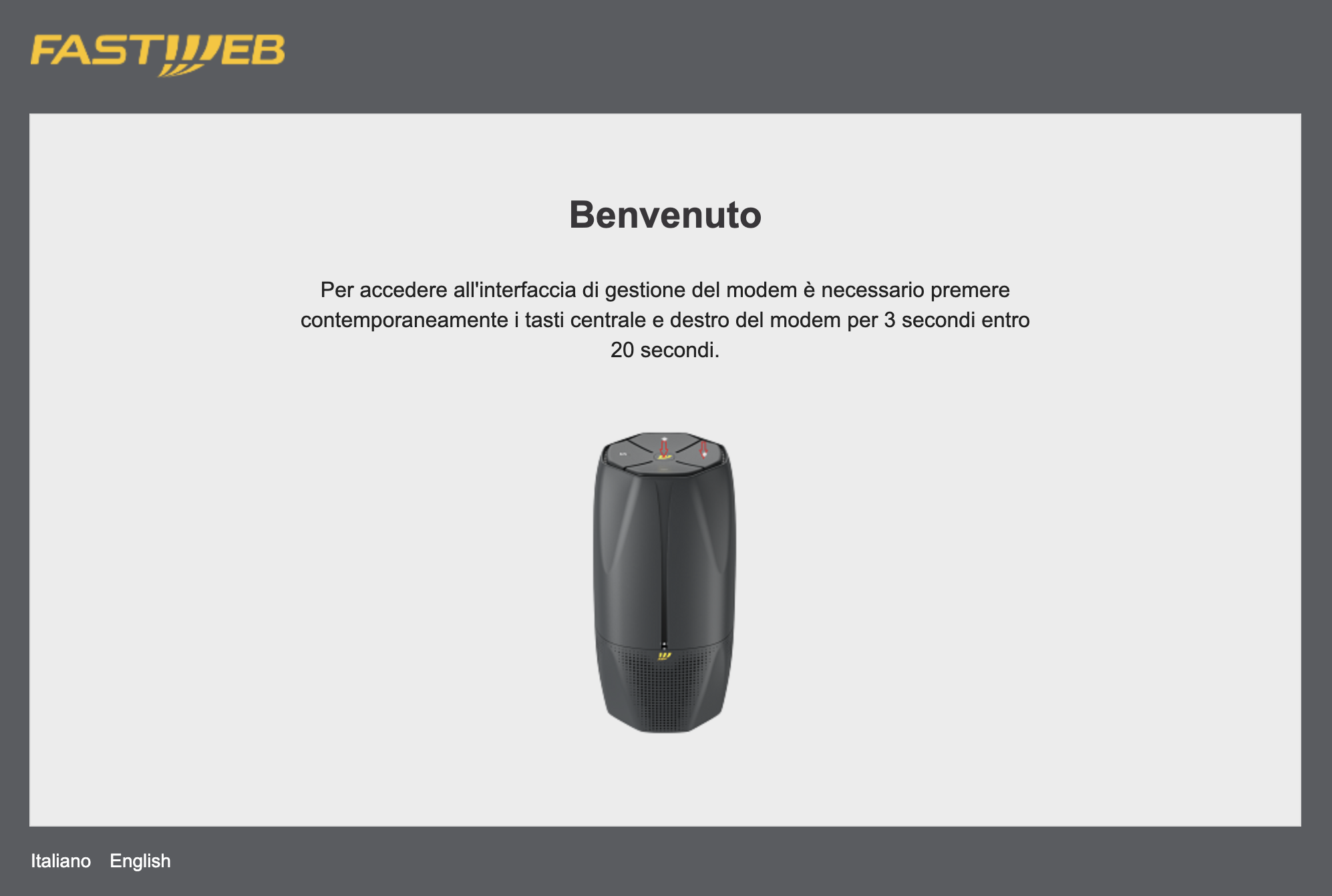 Pannello di gestione di rete
La schermata di accesso a Fastweb NeXXt
Pannello di gestione di rete
La schermata di accesso a Fastweb NeXXt
Tutto quello che devi fare è aprire un qualsiasi browser web a tua scelta, fare clic sulla barra di ricerca e digitare “192.168.1.1”. Ti spunterà una schermata di accesso, in cui inserire username e password. Di solito sono “admin” e “admin”, ma nel caso spunti un avviso di errore ti consigliamo di consultare il manuale d’istruzioni del router.
Una volta dentro, cerca la sezione denominata “Stato”, “Stato della rete” o “Connessione”, così da individuare l’indirizzo IP che è stato assegnato al tuo router. Se noti che l’opzione è disabilitata, attivala subito premendo su “Aggiorna” o “Ottieni indirizzo IP”. Così facendo, potrai anche modificare quello che ti era stato fornito in precedenza. Se anche in questo modo l’ISP non dà l’indirizzo IP al modem, allora faresti meglio a contattare il servizio di assistenza.
Cambia server DNS
Il server Domain Name System (DNS) ha il compito di evitare agli utenti di ricordare l’indirizzo IP di ogni sito visitato. Se la tua connessione a internet non funziona e il Wi-Fi non si collega al dispositivo, allora potresti pensare di cambiarlo per far rientrare il disservizio.
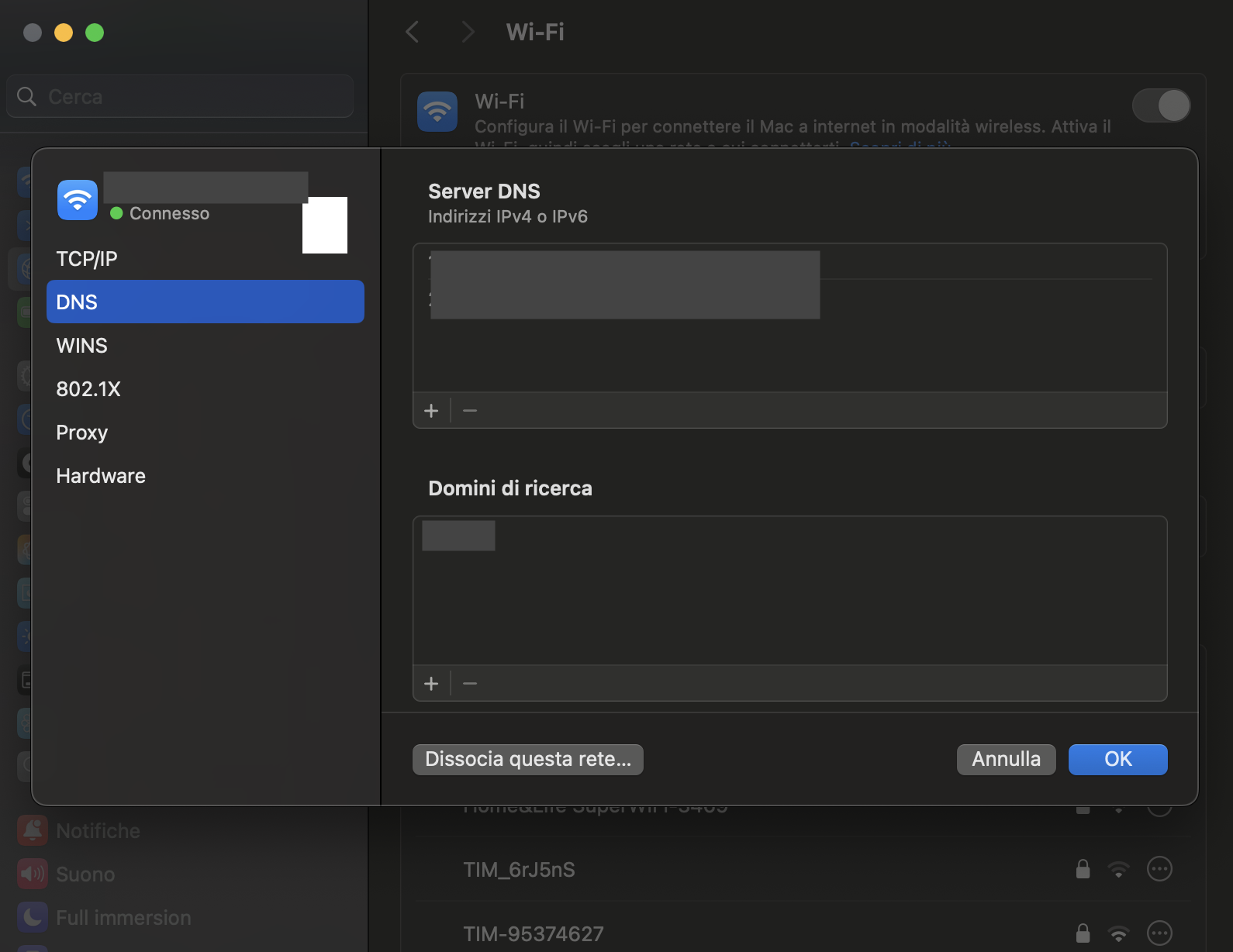 Server DNS
La pagina per poterli modificare
Server DNS
La pagina per poterli modificare
Da PC Windows, apri “Impostazioni rete e Internet” nel Pannello di Controllo e fai clic sul pulsante “Proprietà” di fianco al nome della rete a cui sei connesso. Ora ti spunterà il tasto “Modifica”, da premere per poi scegliere “Assegnazione server DNS.” Imposta su “Manuale” l’opzione e poi sposta su ON la levetta di fianco a IPv4. Ora puoi digitare gli indirizzi del server DNS principale e secondario, per poi concludere facendo clic su Salva.
Da Mac, invece, inizia aprendo le “Impostazioni di sistema” e poi scegli la voce “Rete” a sinistra. Nell’interfaccia che ti apre, c’è un pallino verde di fianco a “Connesso”. Cliccaci sopra e poi seleziona “Dettagli...” di fianco al nome della tua connessione. Qui troverai DNS e un pulsante [+] di fianco, da cliccare per poter digitare il nuovo indirizzo. Infine premi su “Ok” per rendere le modifiche attive.
Controlla i filtri MAC
Tutti i router disponibili sul mercato dispongono dei cosiddetti filtri MAC, ossia un sistema di sicurezza che blocca l’accesso a tutti i dispositivi che hanno un preciso indirizzo MAC identificativo. Potresti pensare di disattivarli oppure di rimuovere il tuo device dall’elenco, qualora ci sia finito per errore.
Per procedere subito, apri il pannello di configurazione del router digitando “192.168.1.1” nella barra di ricerca di un qualsiasi browser e inserendo i dati di accesso. Troverai una sezione apposita per personalizzare i filtri MAC, così da rimuovere i tuoi device bloccati.
Questa può essere una soluzione molto utile nel caso non ti riesca a connettere al Wi-Fi da diverso tempo. Se non riesci a procedere, puoi contattare l’assistenza del tuo provider per farti guidare passo passo, in base alla marca del modem e alle impostazioni personalizzate del pannello di gestione.
Inserisci la password del Wi-Fi
Molte volte, non è possibile collegarsi alla rete Wi-Fi domestica o hotspot per via della password errata inserita. Magari un tuo parente l’ha modificata senza averti avvisato, oppure la rete hotspot a cui eri solito collegarsi ha modificato le proprie impostazioni di sicurezza.
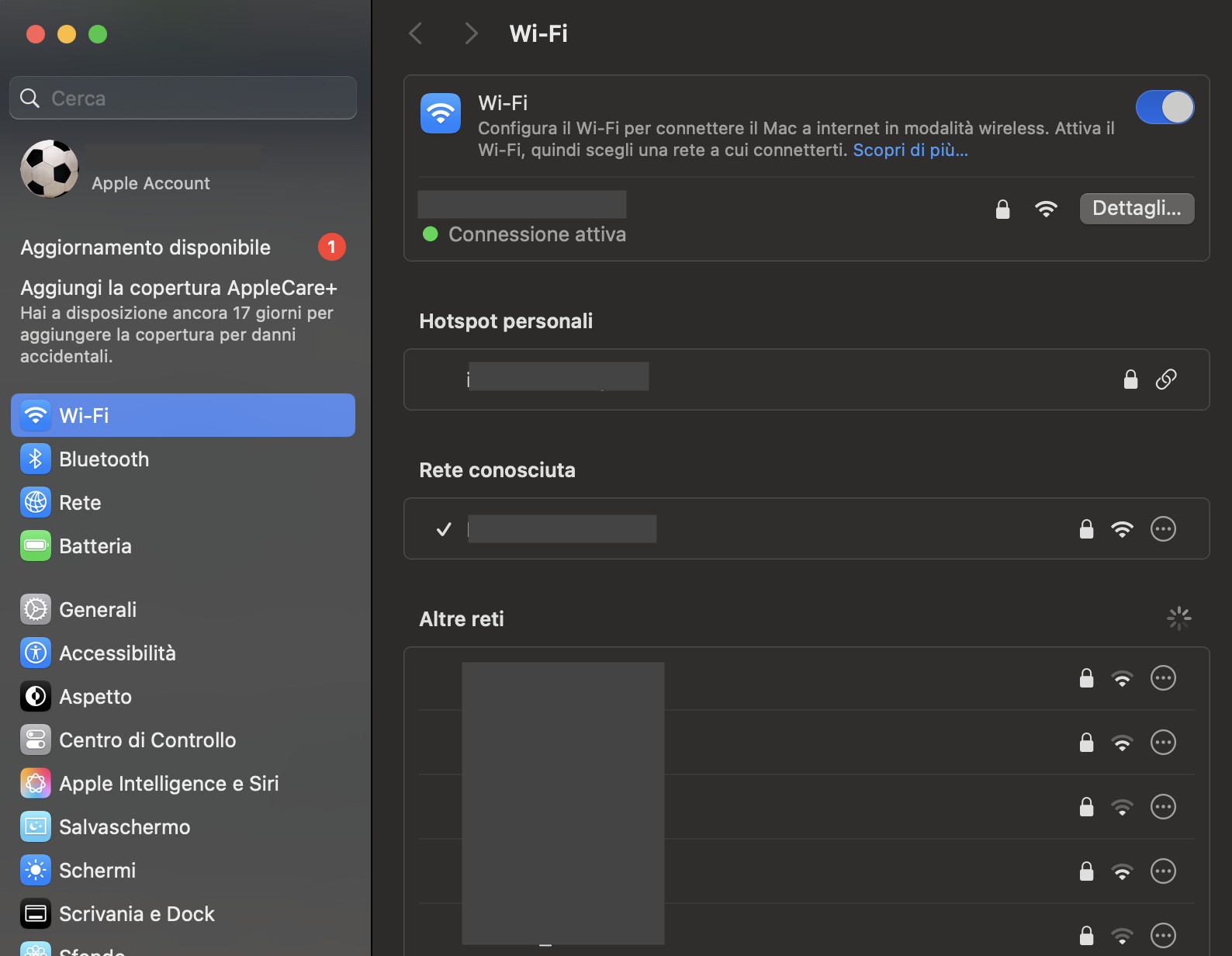 Gestione del Wi-Fi
La pagina di configurazione su Mac
Gestione del Wi-Fi
La pagina di configurazione su Mac
Da PC Windows, seleziona l’icona “Rete, Audio e Batteria” sulla bara delle applicazioni per aprire le impostazioni rapide. Ora fai clic sull’icona del globo e fai clic su Gestisci connessioni > Wi-Fi. Ti basterà scegliere la rete a cui vuoi connetterti e poi premere su “Connetti”. In automatico, ti spunterà una finestra in cui inserire la password di rete, prima di fare clic su “Avanti” e attendere che il PC si connetta
Da Mac, fai clic sull’icona del Wi-Fi posta nella barra superiore a destra (di fianco al Centro di Controllo, alla data e all’orario) e poi scegli la voce “Impostazioni Wi-Fi...” dal menu a tendina che si apre. A questo punto, troverai l’elenco con tutte le reti disponibili nella tua zona, seleziona la tua e potrai inserire la password di accesso.
Da Android, devi per prima cosa sbloccare il telefono e poi aprire l’app “Impostazioni” del device. Scorri verso al basso fino a trovare la sezione “Rete e Internet”, aprila e scegli “Internet”. Nell’elenco con tutte le connessioni configurabili, fai tap sulla tua e ti verrà chiesto di inserire la password.
Da iPhone, ti basta sbloccare il telefono, aprire l’app “Impostazioni” e fare clic sul pulsante “Wi-Fi” posto nella parte superiore dell’interfaccia. Assicurati di aver impostato su ON il cursore di fianco a Wi-Fi e scegli la tua rete domestica dall’elenco sottostante. Per concludere l’operazione, scrivi la password del router e attendi che il melafonino completi l’operazione.
leggi anche
Cambiare password Wi-Fi

© RIPRODUZIONE RISERVATA







